Apple 음악이 Mac에서 재생되지 않는 문제를 해결하는 방법?
Apple Music은 오디오 엔터테인먼트를위한 멋진 소스입니다. 그러나 재생되지 않는 경우가 있습니다. 특히 서비스 비용을 지불하는 경우 귀하의 기대치가 아닙니다. 또한 다음과 같은 경우에는 전혀 도움이되지 않습니다. Apple Music이 재생되지 않음 무료 평가판을 사용하는 동안. 제한된 시간 동안 제공되는 서비스를 어떻게 경험할 수 있습니까?
무료 평가판 사용 여부에 관계없이 Mac에서 Apple Music을 재생하는 것이 필수적입니다. 이 기사를 계속 읽고 다양한 수정 사항에 대해 알아보십시오. Apple Music이 재생되지 않음 Mac에서. Apple Music의 인상적인 기능을 충분히 즐길 수 있도록 몇 가지 실용적인 수정 사항을 갖추는 것이 가장 좋습니다.
컨텐츠 가이드 1 부. Apple 음악이 재생되지 않는 이유2 부. Mac에서 Apple 음악을 수정하는 방법 오류가 재생되지 않음3 부. 결론
1 부. Apple 음악이 재생되지 않는 이유
Apple Music에 대한 큰 관심은 Apple이기 때문 만은 아닙니다. 물론 애플이라는 것은 대단한 일이지만 XNUMX 개월 동안 무료로 서비스를 이용할 수 있다는 사실만으로도 모든 사람들이이 서비스에 관심을 가질 수 있습니다. Apple에서 많은 것을 기대하는 데 큰 노력이 필요하지 않습니다. 그러나 웹 기반 서비스와 마찬가지로 완벽하지는 않습니다. 다음은 그 이유에 대한 몇 가지 유효한 이유입니다. Apple Music이 재생되지 않음 Mac에서.
#1. 인터넷 연결 끊김
앞서 언급했듯이 Apple Music은 웹 기반 서비스입니다. 할 수 있지만 음악 다운로드 오프라인으로 들어도 인터넷 연결에 상당히 의존적입니다.
# 2. 스피커 설정 조정 필요
또한 스피커 설정이 음악 재생 용량을 초과했을 수도 있습니다. 기본 설정을 복원해야하는지 확인하려면 이러한 설정을 살펴 보는 것이 좋습니다.
#삼. 오래된 시스템 버전
Apple Music은 업데이트 된 시스템에서 실행되어야합니다. 그렇게 말하면 macOS를 확인해야합니다. QuickTime 및 iTunes가 업데이트됩니다.
# 4. Mac이 승인되지 않음
Mac이 Apple Music을 재생할 권한이 있는지 확인하는 것도 좋습니다. Apple Music을 재생하기에는 너무 많은 기기를 인증하여 Mac에서 인증을 잃었을 수 있습니다.
# 5. Apple Music이 다운되었습니다
Apple Music이 Mac에서 재생되지 않는 이유 중 하나는 다운되었다는 단순한 사실입니다. 발생합니다. 서버가 다운되어 일부 음악을 재생할 수 없습니다.
2 부. Mac에서 Apple 음악을 수정하는 방법 오류가 재생되지 않음
다음은 Mac에서 재생되지 않는 Apple Music에 대한 몇 가지 실용적인 수정 사항입니다. Mac에서 Apple Music을 재생하는 방법에 대해 자세히 살펴보십시오.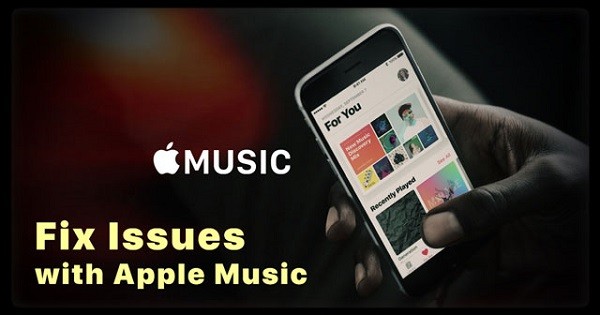
옵션 #1. AMusicSoft Apple Music Converter 사용
Apple Music 문제에 대한 가장 실용적인 해결책은 동적 변환기 소프트웨어를 사용하는 것입니다. 그러한 소프트웨어가 AMusicSoft 애플 뮤직 변환기. 이렇게하면 모든 기기에서 재생할 수있는 모든 형식으로 변환되므로 Apple Music 문제가 해결됩니다.
AMusicSoft Apple Music Converter를 사용하면 쉽게 변환 및 다운로드 한 노래 재생 인터넷 연결 없이도 재생 목록. 풍부한 파일 형식 목록을 제공하므로 모든 장치에서 재생할 수 있습니다. Apple Music을 재생하기 위해 기기 또는 하드웨어를 인증하는 것에 대해 걱정할 필요가 없습니다.
AMusicSoft Apple Music Converter의 가장 놀라운 점은 무료 체험 기간 동안 사용할 수 있다는 것입니다. 아래 단계를 살펴보고 Apple Music 문제를 해결하는 데 사용할 수 있는 방법을 알아보세요.
- AMusicSoft Apple Music Converter를 다운로드하세요
- 음악을 클릭하십시오
- 노래 선택
- 설정 조정 및 노래 다운로드
아래의 자세한 단계를 읽어보면 AMusicSoft Apple Music Converter의 사용 방법을 더 잘 이해할 수 있습니다.
1단계. AMusicSoft Apple Music Converter 다운로드
이 특정 Apple Music 변환기는 AMusicSoft 웹사이트에서 다운로드할 수 있습니다. 다운로드한 후 Mac에서 실행하고 시작하세요.
2 단계. 음악을 클릭합니다.
소스를 열어야 하는 다른 변환기와 달리 AMusicSoft는 매우 쉽게 사용할 수 있습니다. 다운로드하려는 노래에 액세스하기 위해 Apple Music 계정을 실행할 필요조차 없습니다. 이 특정 프로그램은 화면 왼쪽에 보이는 음악 탭을 클릭하기만 하면 쉽게 액세스할 수 있습니다.
3 단계. 노래 선택
음악을 클릭하면 메인 화면에 Apple Music 노래 목록이 표시됩니다. 다운로드 할 노래를 선택하십시오.
4 단계. 설정 조정 및 노래 다운로드
창 하단으로 이동하여 노래 설정을 조정합니다. 출력 형식 필드 내부를 클릭하여보다 호환되는 파일 형식으로 변환 할 수도 있습니다. 설정을 조정 한 후 변환 탭을 클릭하여 노래를 다운로드 할 수 있습니다.

옵션 # 2. QuickTime에서 스피커 설정 복원
이것은 살펴볼 가치가있는 실용적인 수정입니다. Mac에서 Apple Music을 재생하는 데 어려움을 겪고 있다면 QuickTime에서 스피커 설정을 복원해야 할 때일 수 있습니다. 아래 단계는 그 방법을 보여줍니다.
1 단계. QuickTime 시작
를 클릭하십시오 퀵타임 그것을 엽니 다. 그런 다음 상단 메뉴로 이동하여 QuickTime 환경 설정을 클릭합니다.
2 단계. 오디오 탭을 클릭합니다.
QuickTime 환경 설정 창이 화면에서 실행되면 오디오 탭을 클릭하십시오. 왼쪽에서 두 번째 탭입니다. 그런 다음 장치 아래의 필드를 클릭하십시오.
3 단계. 스피커를 클릭합니다.
스피커 속성 창으로 이동합니다. 고급 탭을 클릭하면 스피커 설정을 테스트하고 조정할 수있는 다른 창으로 이동합니다.
4 단계. 스피커 설정 복원
스피커 설정을 복원하는 방법에는 두 가지가 있습니다. 먼저 드롭 다운 목록에서 24 비트 48000Hz (Studio Quality)를 선택할 수 있습니다. 둘째, 창 하단에있는 기본값 복원 탭을 클릭하면됩니다. 테스트 탭을 클릭하면 작동합니다.
옵션 # 3. 라이브러리에서 파일 삭제
이 옵션을 사용하려면 라이브러리에서 일부 파일을 삭제할 수 있도록 라이브러리를 시작해야합니다. 모든 앱은 제대로 작동하기 위해 중요한 데이터를 라이브러리에 저장합니다. 실행하려면 아래 단계를 따르십시오.
- 상단 메뉴의 이동 탭으로 이동하여 Option 키를 누릅니다. 드롭 다운 목록에서 라이브러리가 나타납니다. 라이브러리를 클릭하십시오.
- 라이브러리에 들어가면 아래로 스크롤하여 기본 설정을 찾습니다. 그것을 클릭하십시오.
- 환경 설정 아래의 목록을 스크롤하여 com.apple.iTunes로 이동하십시오. 해당 부분에 도달하면 com.apple.iTunes.plist 및 com.apple.iTunes.plist.lockfile을 찾으십시오. 이 두 파일을 삭제하십시오.
옵션 # 4. 모든 시스템이 업데이트되었는지 확인
또한 Mac에 시스템 업데이트가 필요한지 확인하는 것도 나쁘지 않습니다. 이 작업을 수행하는 데 약간의 시간이 필요합니다. 아래 단계를 따르십시오.
- Apple 메뉴로 이동하여 드롭 다운 목록에서 App Store를 클릭합니다.
- App Store로 이동하면 업데이트 탭을 클릭합니다. 왼쪽에서 마지막 및 다섯 번째 탭입니다.
- 사용 가능한 업데이트가 있는지 확인할 수 있습니다. 있는 경우 화면 오른쪽 끝에있는 업데이트 탭을 클릭하십시오. 업데이트가없는 경우 업데이트 탭이 표시되지 않습니다.
옵션 # 5. iTunes 다시 시작
다시 시작 iTunes 이동 옵션입니다. 첫 번째 옵션이거나 마지막 옵션이 될 수 있습니다. 마지막 옵션으로 아래 단계를 따르십시오.
- 라이브러리 파일에서 com.apple.iTunes.plist 및 com.apple.iTunes.plist.lockfile을 삭제했는지 확인하십시오.
- 업데이트를 확인했는지 확인하십시오. iTunes를 다시 시작하십시오. 이 시점에서 Apple Music을 재생할 수 있습니다.
3 부. 결론
이는 Apple Music 문제에 대한 실질적인 수정 사항입니다. Mac. 보시다시피 다양한 수정 목록이 있습니다. 이러한 수정 사항 중 일부는 시간이 많이 소요될 수 있지만 시도해 볼 가치가 있습니다. 문제를보다 효율적으로 해결하는 방법을 찾고 있다면 Apple Music이 재생되지 않음 Mac에서 가장 좋은 옵션은 AMusicSoft Apple Music Converter를 사용하는 것입니다.
그렇게 하면 장기적으로 앱을 다룰 필요가 없습니다. 무엇보다도, 무료 체험 기간 동안 AMusicSoft를 사용하여 Apple Music에서 좋아하는 모든 노래를 다운로드할 수 있으므로 월별 결제를 다룰 필요가 없습니다.
Apple Music을 들으십니까? 문제가 발생 했습니까? 그렇다면 어떻게 해결할 수 있었습니까? 몇 가지 팁과 요령을 자유롭게 공유해주세요.
사람들은 또한 읽습니다
로버트 패브리는 열렬한 블로거이며, 기술에 관심이 많은 열광자입니다. 그는 몇 가지 팁을 공유함으로써 여러분을 오염시킬 수도 있습니다. 그는 또한 음악에 대한 열정이 있으며, 이 주제에 대해 AMusicSoft에 글을 썼습니다.